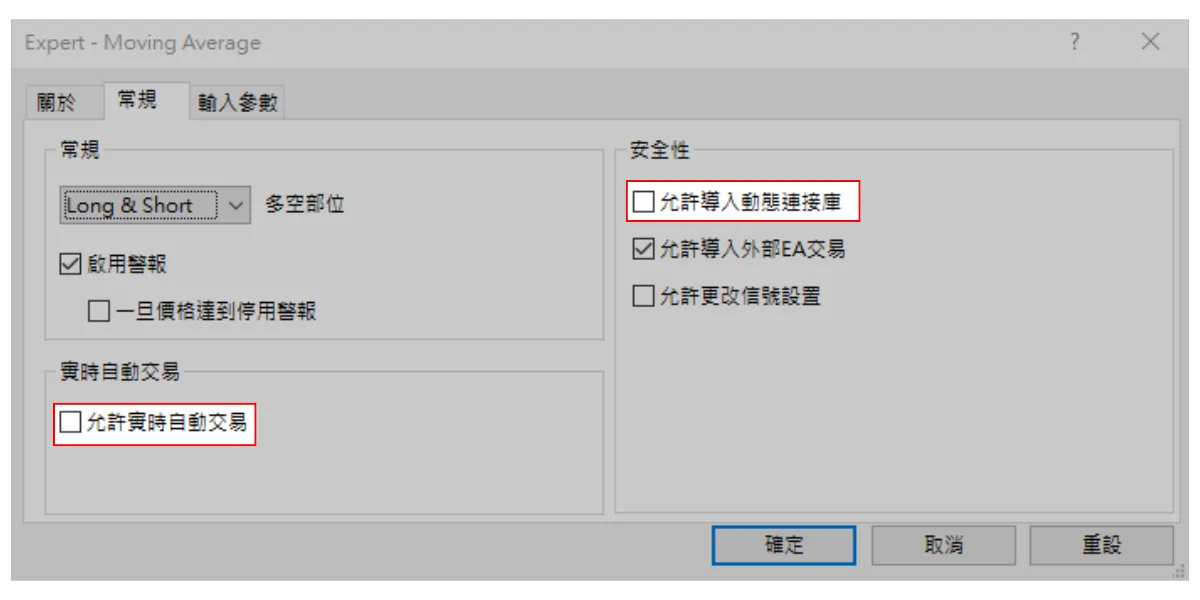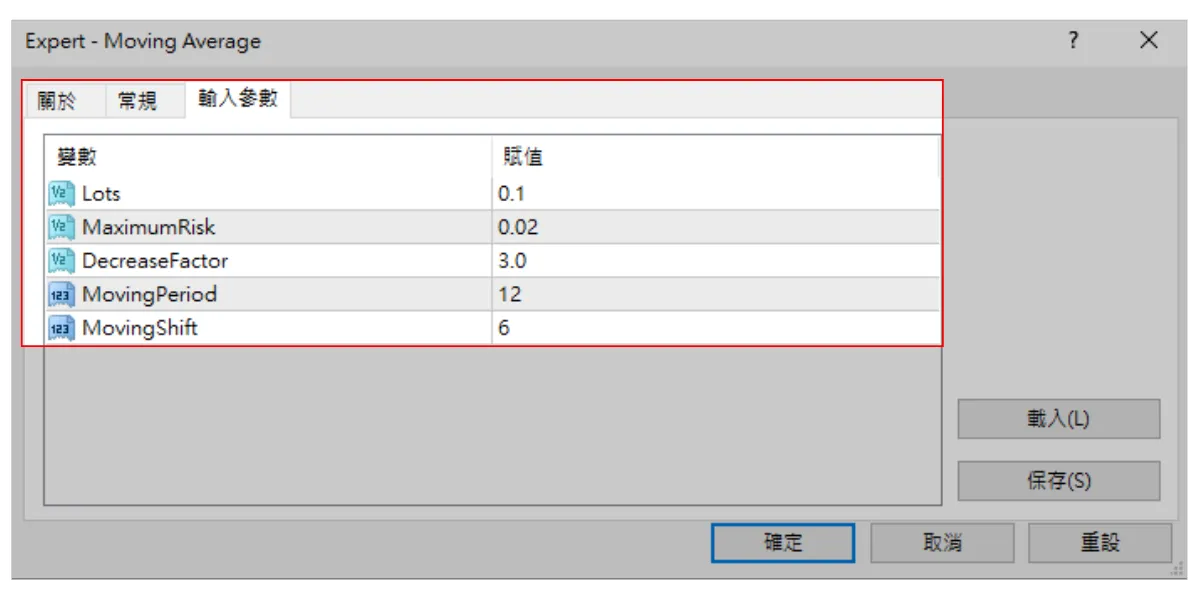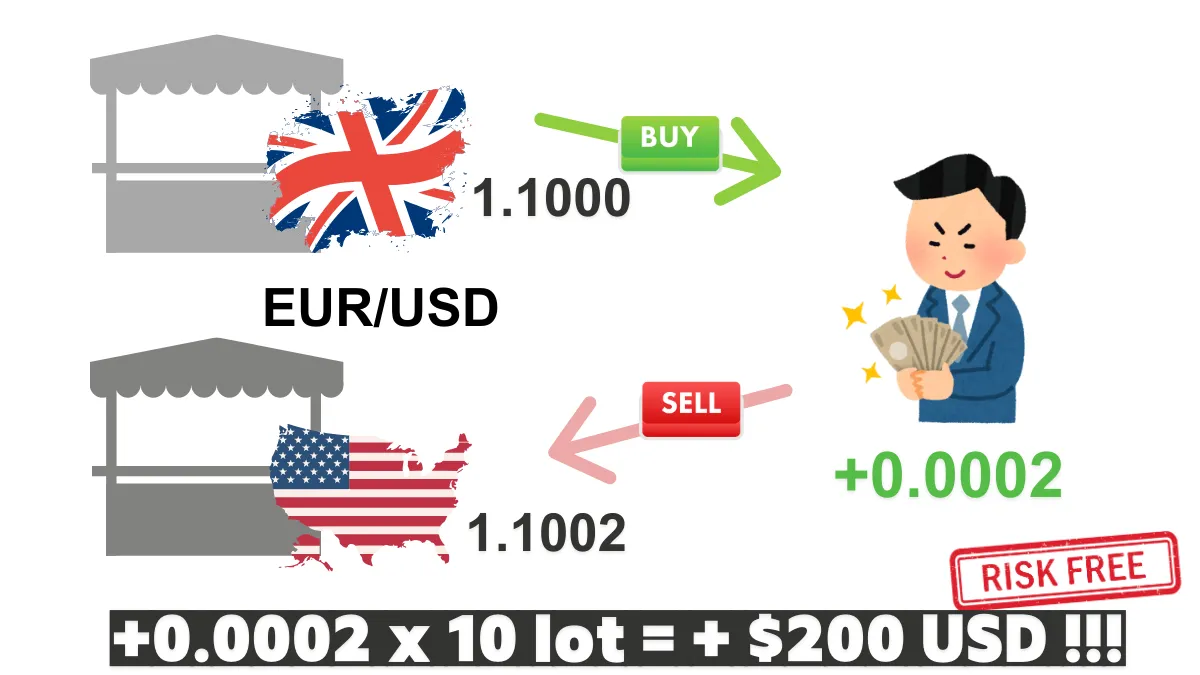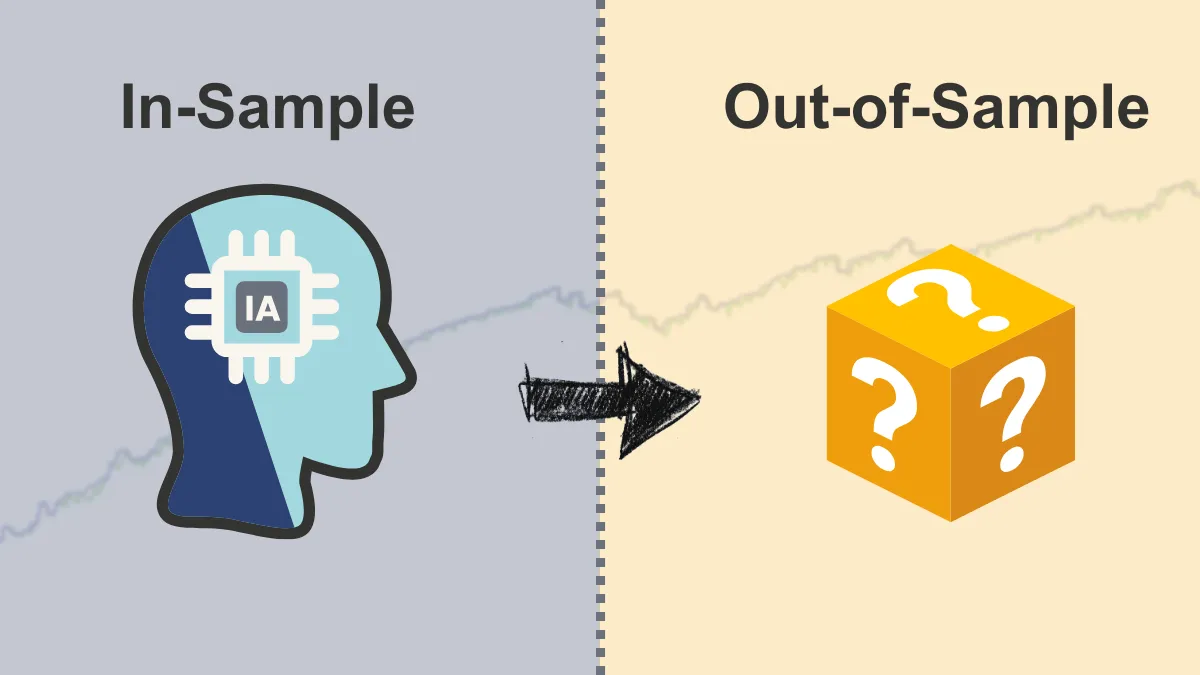如何开始使用 MT4 专家顾问 (EA)?
想试试用专家顾问(EA)来帮忙交易,但不知道第一步该做什么?别担心,这很正常!这篇文章会一步一步地教您,如何在 MetaTrader 4 (MT4) 这个常用的交易平台上开始使用 EA。
第一步:取得 EA 档案
首先,您需要有 EA 的程序档案。您可以从网络上的各种来源取得 EA,例如官方的 MQL5 市场、专门开发 EA 的网站,或是外汇论坛。下载后,您通常会得到一或两个档案:
.ex4档案:这是编译好的档案,MT4 平台可以直接执行它。.mq4档案:这是源代码档案,如果您懂程序,可以用它来修改 EA。
.zip 档,您需要先解压缩。
第二步:把 EA 档案放进 MT4 文件夹
为了让 MT4 找到您的 EA,您需要把档案放到正确的位置:- 打开您的 MT4 交易平台。
- 点击左上角的「文件」(File) 选单。
- 选择「打开数据活页夹」(Open Data Folder)。
- 在文件夹中找到
MQL4文件夹并点进去。 - 再找到
Experts文件夹并点进去。 - 把刚取得的 EA 档案(主要是
.ex4,也可包含.mq4)贴到此文件夹中。 - 重新启动 MT4 平台,以便读取新的 EA。
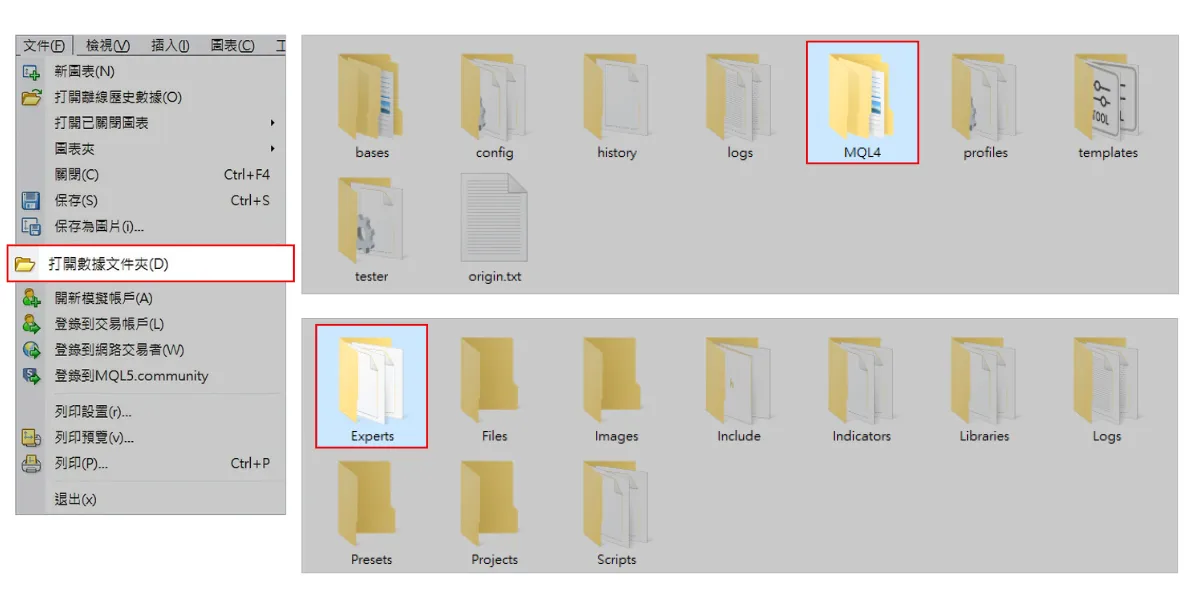
第三步:把 EA 加到图表上
重启 MT4 后:- 在 MT4 左侧找到「导航」(Navigator) 窗口(如未显示,可按
Ctrl+N开启)。 - 展开「EA交易」(Expert Advisors),看到您放进去的 EA 名称。
- 选择要操作的货币对图表(例如 EUR/USD)。
- 用鼠标左键拖曳 EA 名称至图表上。
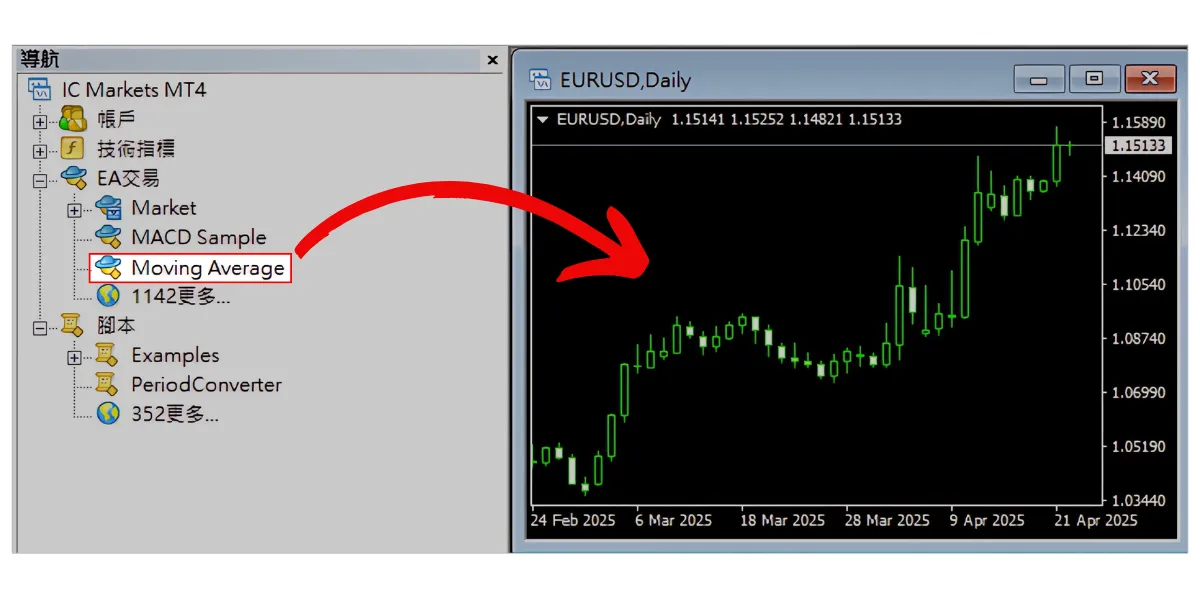
第四步:设定 EA 的基本选项
将 EA 加到图表后,会跳出设定窗口,注意以下几点:- 「常规」(Common) 标签:
- 勾选「允许实时自动交易」(Allow live trading),否则 EA 无法下单。
- 若 EA 需用 DLL,依说明勾选「允许导入动态链接库」(Allow DLL imports)。来源不明请勿勾。
- 「输入参数」(Inputs) 标签:
- 此处可调整如每次交易手数、停损点、停利点等设定。
- 不懂的可先用默认值或参考 EA 的说明。
- 设定完成后,点击「确定」(OK)。
第五步:开启 MT4 的自动交易功能
除了 EA 本身设置允许交易外,还要开启 MT4 主平台的自动交易功能:- 在工具栏点击「自动交易」(AutoTrading) 按钮。
- 按钮变成绿色播放图示即代表启用。
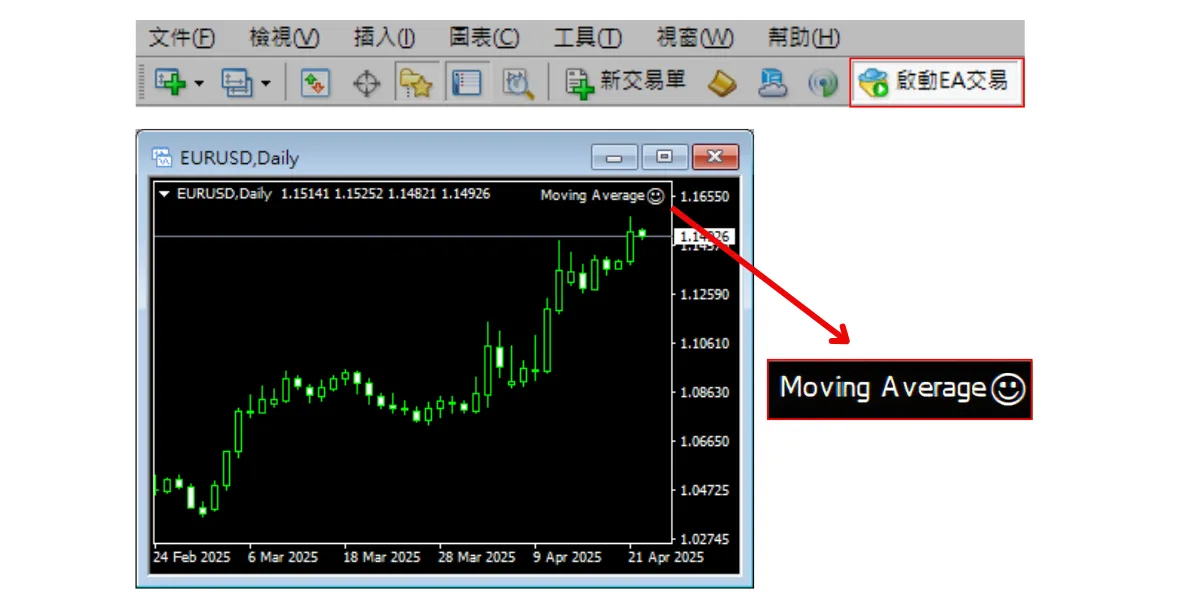
第六步:检查 EA 是否在运作
若设定无误,图表右上角会显示 EA 名称与「笑脸」 图示,代表正在运作。若为「哭脸」,表示无法下单,请检查:
- EA 是否允许实时自动交易
- 平台是否启用自动交易
第七步:【新手必做!】先用模拟账户练习!
这一点非常非常重要!- 绝对不要直接用真钱跑 EA。
- 先申请模拟账户 (Demo Account) 测试,几乎所有经纪商都有。
- 充分模拟测试几周甚至几月,观察表现与调整参数,直到完全了解它的操作与风险。
如何停止 EA?
- 停止单个 EA: 右键点图表 →「EA交易」→「删除」或直接关闭图表。
- 停止所有 EA: 点击「自动交易」按钮关闭(变红)。
- 注意: 停止 EA 不代表平掉既有部位,需手动处理。
按照这些步骤,您就可以解决「不知从何开始」的困惑,顺利在 MT4 上开始使用您的第一个 EA 了。
记住,耐心测试和学习是最重要的!
Hi, 我们是 Mr.Forex 研究团队
交易不仅需要正确的心态,更需要有用的工具与洞察。这里专注于全球经纪商评测、交易系统建置 (MT4 / MT5、EA、VPS) 与外汇实战基础。
亲自教你掌握金融市场的“操作说明书”,从零打造专业的交易环境。
如果你想从理论迈向实战:
- 帮忙分享这篇文章,让更多交易者看见真相。
- 阅读更多 经纪商实测 与 外汇教学 相关文章。